دستور Resolve-DnsName در پاورشل
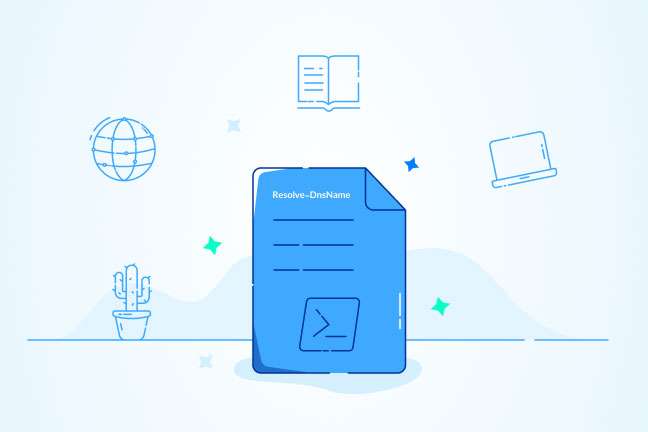
در این مقاله میخوانید
پاورشل دستورات مختلفی را به خود اختصاص داده است که این دستورها رده های سختی متفاوتی را دارند. بعضی از آن ها آسان تر و بعضی دیگر سخت تر و پیچیدگی های خاص خودشان را دارند. یکی از این دستورها Resolve-DnsName می باشد که قبل از پرداختن به آموزش آن بهتر است با Nslookup آشنایی پیدا کنید.
Nslookup یک ابزار خط فرمان است که در رزولیشنی تقریبا با dns یکسان است. Resolve-DnsName نسخه ای می باشد که مدرن تر است Nslookup می باشد. این دستور به منظور جستجوی نام میزبان استفاده می شود که در ادامه این مقاله از سری مقالات آموزش پاورشل و آموزش ویندوز به این دستور خواهیم پرداخت.
خرید سرویس ویندوز با دستور Resolve-DnsName در پاورشل
از این مقاله میتوانید برای مدیریت سرویسهای ویندوز خود استفاده کنید و اگر قصد خرید سرور ویندوز پارس پک را دارید، میتوانید با کارشناسان فروش ما در ارتباط باشید. همچنین، میتوانید جهت کسب اطلاعات بیشتر به لینکهای زیر مراجعه کنید.
آموزش کار با دستور Resolve-DnsName در پاورشل
با استفاده از Resolve-DnsName می توان به انجام کارهایی همچون زیر پرداخت.
-
پرس و جو استاندارد
اگر می خواهید یک پرس و جو استاندارد را در محیط پاورشل داشته باشید، می توان نام میزبان مورد نظر خود را مشخص کنید و سپس اقدام به اجرای دستور زیر کنید.لازم نیست یک جدول قالب را مشخص کنید اما بودن آن نیز اطلاعات مفیدی را در اختیار شما قرار بدهد. برای این کار می توانید دستور زیر را اجرا کنید:
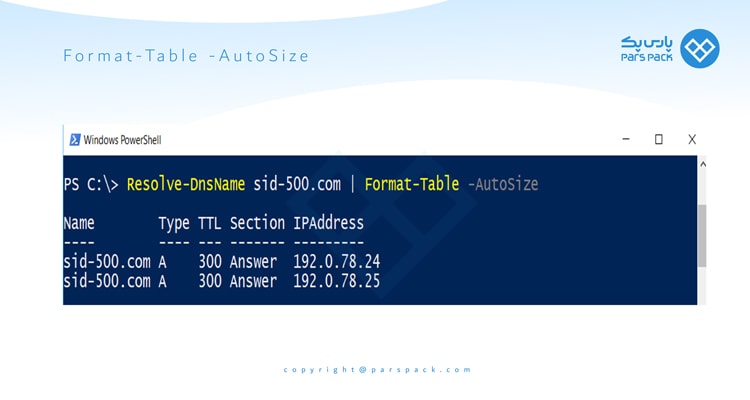
جست و جو استاندارد در powershell
Resolve-DnsName parspack.com | Format-Table –AutoSize
-
پرس و جو بدون پرونده میزبان
در ابتدا به چیزی که باید توجه کنید این است که میزبان شما پرونده میزبان و حافظه نهان DNS را خواستار می باشد. اگر فایل میزبان و حافظه نهان شما به صورت عدم بازگشت در آمد، شما با استفاده از سرور DNS می توانید آن را انتقال دهید. برای اینکه از این کار جلوگیری کنید، ضروری است که اسکریپت Resolve-DnsName را با استفاده از پارامتر –NoHostFile اجرا کنید.
Resolve-DnsName parspack.com –NoHostsFile
-
پرس و جو تنها در حالت نهان
برای اینکه این دستور را به شما نشان دهیم، Dns Client Cache را پاک می کنیم و سپس با استفاده از parspack.com پرس و جوهای لازم را انجام می دهیم. در صورت انجام این کار باید با یک خطا مواجه شوید.
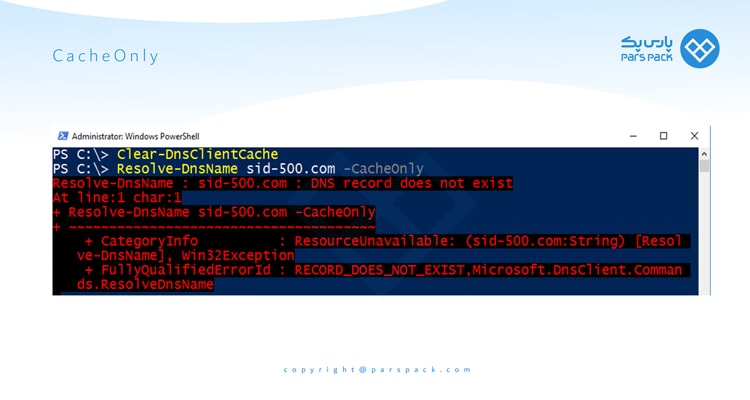
جستوجو در حالت cache پاورشل
Clear-DnsClientCache Resolve-DnsName parspack.com –CacheOnly
-
مشخص نمودن سرور DNS
Resolve-DnsName بدون احتیاج به هیچگونه پارامتری با سرور DNS ارتباط برقرار می کند. این سرور در تنظیمات کارت شبکه شما پیکربندی شده است.
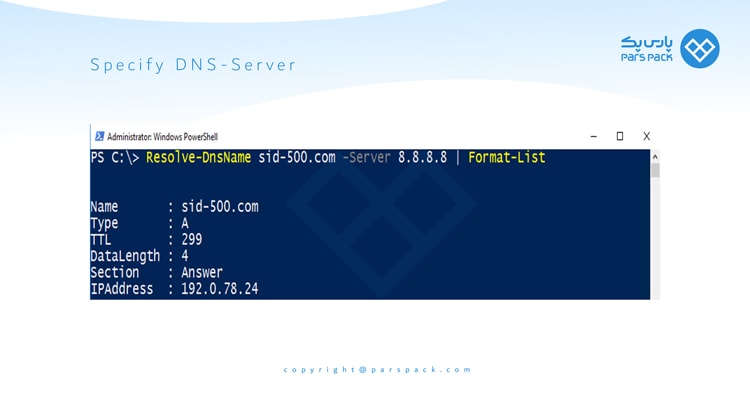
ارتباط با سرور
Resolve-DnsName parspack.com -Server 8.8.8.8 | Format-List
-
سوابق AAAA (تنها برای IPv6)
به منظور دستیابی به سوابق AAAA از دستورالعمل زیر استفاده می کنیم:
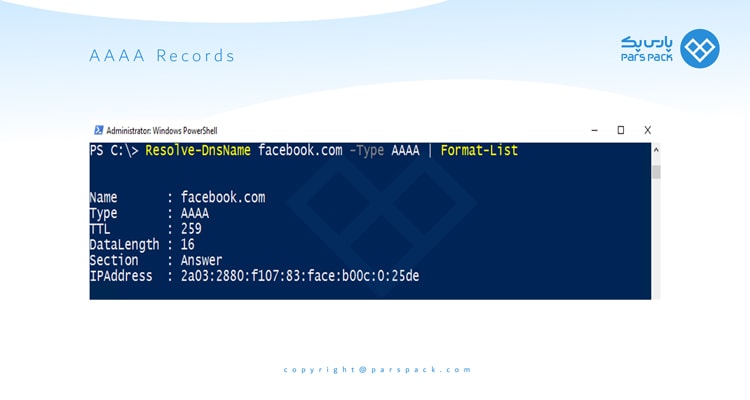
تاریخچه AAAA
Resolve-DnsName facebook.com -Type AAAA | Format-List
-
دستور LLMNR Only
به منظور استفاده از پیوندهای محلی Multicast از پارامتری به نام LLMNROnly استفاده می کنیم. این دستور تنها با رایانه هایی که لینک های محلی را به اشتراک می گذارند، کار می کنند. همچنین My Computer و Dc01 با یک دیگر پیوند یکسانی دارند. دستور زیر به خوبی نشان دهنده دستورات بالا می باشد:
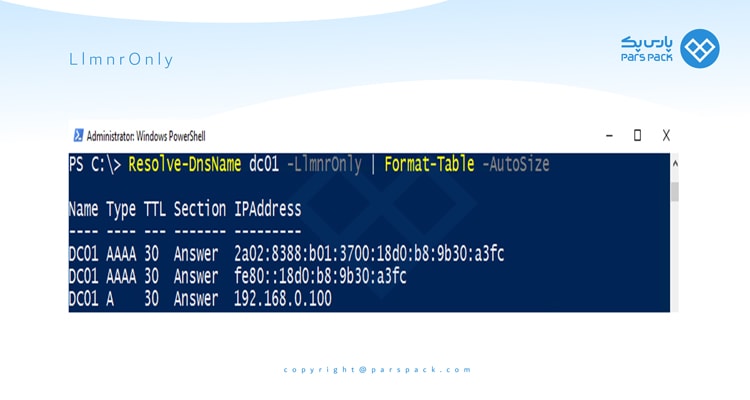
دستور LLMNROnly در پاورشل
Resolve-DnsName dc01 -LlmnrOnly | Format-Table –AutoSize
امکان بروز خطا

خطا در powershell
-
وضوح نام سه گانه
دستور زیر برای وضوح نام سه گانه و یا به اصطلاح Triple Name Resolution به کار می رود:
"parspack.com","facebook.com","cnn.com" | Resolve-DnsName -Type A | Format-Table –AutoSize
همچنین برای دستور بالا راه حل دیگری نیز وجود دارد و آن استفاده از nslookup همراه با Foreach-Object می باشد. استفاده از این راه حل دارای دستورالعمل ذیل می باشد:
"parspack.com","facebook.com","cnn.com" | ForEach-Object {nslookup $_}
-
اجرای Resolve-DnsName با استفاده از پرونده های هاست
اگر می خواهید تمام اسامی که در پرونده هایتان وجود دارند را بازیابی کنید، باید از Get-Content استفاده می کنیم.
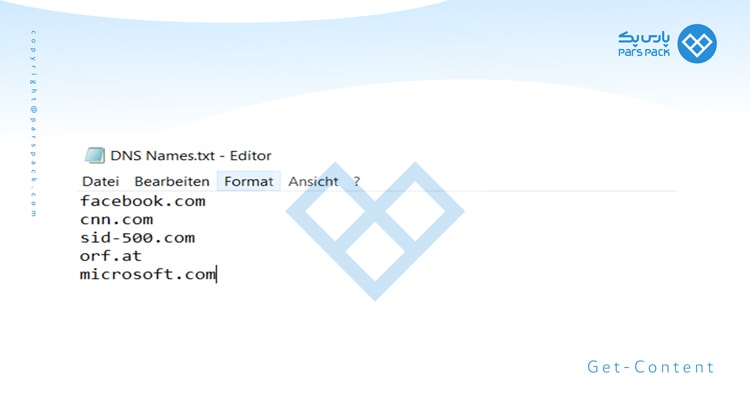
بازیابی پرونده ها در powershell
-
Resolving DNS Names با استفاده از جدول اتصال TCP
برای توضیحی دقیق تر باید گفت که Get-NetTCPConnection اتصالات فعلی به همراه آدرس IP را می دهد. به همین علت باید تمامی اتصالات را چک کنید و سپس یکی از آن ها را انتخاب کنید و در نهایت Resolve-DnsName را بر روی آن به اجرا برسانید. دستور زیر به خوبی نشان دهنده جملات بالا است:

Get-NetTCPConnection
دستور بالا اتصال به 40.77.229.45 را به ما می دهد. همچنین به پورت محلی 12518 دست می یابیم. سپس دستور زیر را اجرا می کنیم:
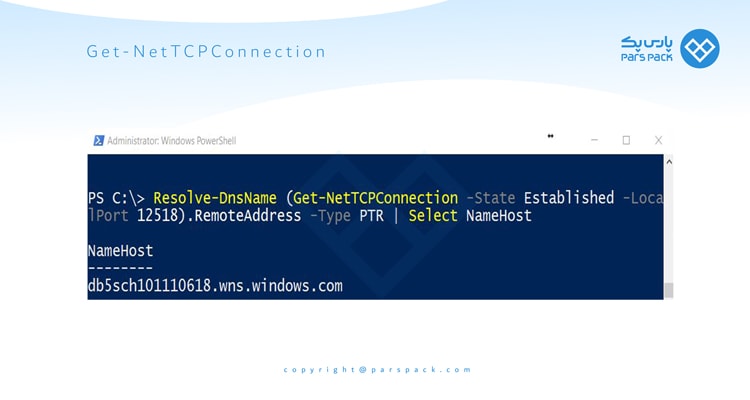
Resolve-DnsName (Get-NetTCPConnection –State Established –LocalPort 12518) .RemoteAddress –Type PTR | Select-Object NameHost
Resolve-DnsName یکی از دستورات مفیدی است که می توانید در ابزار قدرتمند و قابل ارتقا پاورشل آن را پیدا کنید و با بهره گیری از آن اطلاعات جامعی را به دست آورید.
جمع بندی
شاید هر کاربر ویندوزی که قصد دارد با محیط جدیدی رو به رو شود نگرانی های خاص خودش را داشته باشد که یکی از این محیط ها پاورشل می باشد که دارای دستورات بسیار جامع و گسترده ای است. به همین علت فرا گرفتن تمامی آن ها مستلزم توجهات بسیار است. اگر آموزش هایی که به پاورشل مربوط می باشند را فرا بگیرید کارهای کامپیوتری و سروری خود را به راحتی می توانید به انجام برسانید و به سرعت آن ها را به پیش ببرید. هر چند برخی از این دستورات پیچیدگی های زیادی را به همراه دارند که یکی از آن ها Resolve-DnsName می باشد؛ اما فرا گرفتن آن ها می توانند کمک بزرگی را به حرفه ای شدن شما در محیط ویندوز و پاورشل کند. در این نوشته از مجموعه مقالات آموزش سیستم عامل به بررسی کامند و دستور Resolve-DnsName بصورت جامع پرداختیم.
سوالات متداول
سوالات بسیار زیادی در مورد این دستور وجود دارند که برای آگاهی افتن از آ« ها می توانید سوالاتی که در زیر آورده شده اند را دنبال کنید.
1. پارامتر –Server چه امکانی را در اختیار شما قرار می دهد؟
استفاده از پارامتر ذکرشده این امکان را به شما می دهد که سرورهای دیگر DNS را مشخص کنید.
2. به منظور جستجوی سوابق از چه دستوری می توان بهره برد؟
اگر می خواهید سوابقی را جستجو کنید می توانید از دستور Type استفاده کنید. دستوری که در پاورشل وارد می نمایید به صورت زیر است:
Resolve-DnsName cnn.com -Type MX
3. ساختار کلی دستور Resolve-DnsName به چه صورتی می باشد؟
ساختار کلی که در این دستور از پاورشل وجود دارد به صورت زیر می باشد:
Resolve-DnsName [-Name] String [-type] TypeName [-Server] ServerNameorIP {Other Parameters}
4. دستورات بالا برای چه نسخه ای از ویندوز پاورشل مناسب است؟
برای اینکه دستورات بالا را به اجرا برسانید باید نسخه ویندوز پاورشل شما 5.1 باشد که در ویندوزهای 10 به بالا قابل اجرا هستند.